So fügen Sie eine Karte zu Apple Pay hinzu oder entfernen sie
Apfel Apple Zahlen Held / / October 05, 2023

Veröffentlicht

Mit Apple Pay können Sie Zahlungen mit Ihrem iPhone, iPad, Ihrer Apple Watch oder Ihrem Mac tätigen. So fügen Sie eine Karte zu Apple Pay hinzu oder entfernen sie.
Es ist etwas, das ich ständig benutze, aber auch heute noch eine Zahlung mit Apple Pay durchführen Wenn ich einfach meine Apple Watch oder mein iPhone in die Nähe des Kartenlesers tippe, fühlt es sich immer noch ein bisschen wie Magie an. Ich muss mir beim Verlassen des Hauses keine Sorgen machen, dass ich an meine Brieftasche denke, denn ich weiß, dass sie bereits an meinem Handgelenk oder in meiner Gesäßtasche befestigt ist. Ich kann Apple Pay sogar verwenden, um Zahlungen auf meinem Mac zu tätigen, indem ich einfach die Taste drücke Berühren Sie die ID-Taste.
Wenn Sie Apple Pay nutzen möchten, müssen Sie zunächst einige Karten zu Ihrer Wallet-App hinzufügen. Und wenn Sie ein wenig schießwütig werden, können Sie Karten jederzeit aus Apple Pay entfernen, wenn Sie sie nicht verwenden. Wenn Sie bereit sind, das Bezahlen für Dinge ein wenig mehr wie Zauberei zu gestalten, erfahren Sie hier, wie Sie eine Karte zu Apple Pay hinzufügen oder daraus entfernen.
So fügen Sie eine Karte zu Apple Pay auf dem iPhone hinzu
Wenn Sie Apple Pay auf Ihrem iPhone nutzen möchten, müssen Sie der Wallet-App eine Debit- oder Kreditkarte hinzufügen. Dadurch können Sie Apple Pay nutzen, um mit diesen Karten zu bezahlen.
So fügen Sie eine Karte zu Apple Pay auf dem iPhone hinzu:
- Öffne das Geldbörse App.
- Tippen Sie auf die + (Plus) Schaltfläche oben auf dem Bildschirm.
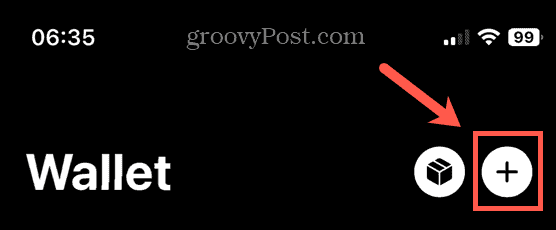
- Wenn Sie eine zuvor hinzugefügte Karte verwenden möchten, tippen Sie auf Vorherige Karten.
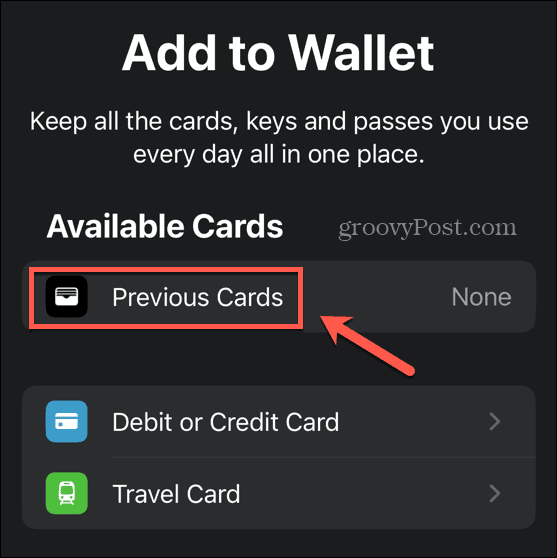
- Um eine neue Karte hinzuzufügen, tippen Sie auf Debit- oder Kreditkarte.
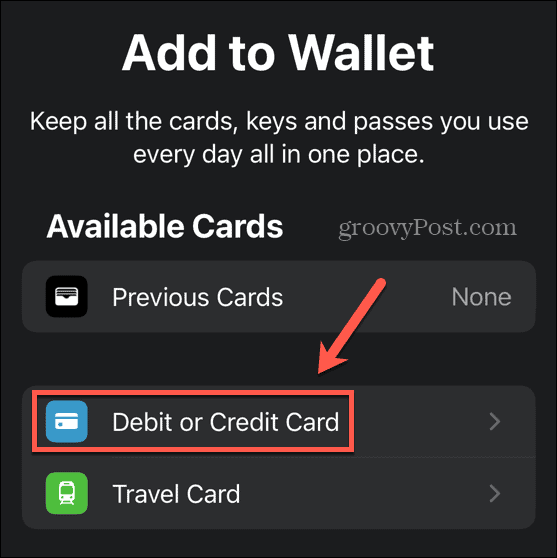
- Klopfen Weitermachen.
- Scannen Sie Ihre Karte, um die Nummer automatisch hinzuzufügen, oder tippen Sie auf Geben Sie die Kartendetails manuell ein um sie einzutippen.
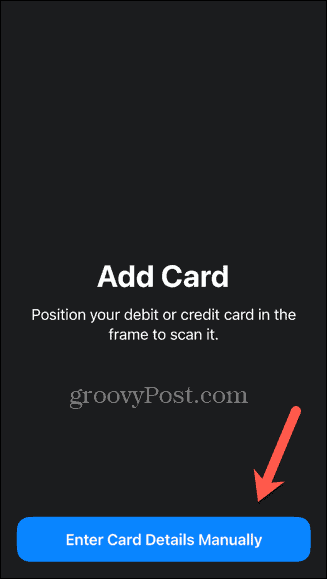
- Befolgen Sie die Anweisungen auf dem Bildschirm, um Ihre Kartendaten bei Ihrem Kartenaussteller zu überprüfen.
- Sobald Sie fertig sind, können Sie die Karte in Apple Pay auf Ihrem iPhone verwenden.
So fügen Sie eine Karte zu Apple Pay auf der Apple Watch hinzu
Zahlungen mit der Apple Watch zu tätigen ist unglaublich praktisch; Sie müssen nicht einmal Ihr iPhone herausnehmen, wenn Sie eine Zahlung tätigen möchten.
So fügen Sie eine Karte zu Apple Pay auf der Apple Watch hinzu:
- Öffne das Betrachten App auf Ihrem iPhone.
- Im Meine Uhr Klicken Sie auf die Registerkarte, scrollen Sie nach unten und wählen Sie aus Wallet und Apple Pay.
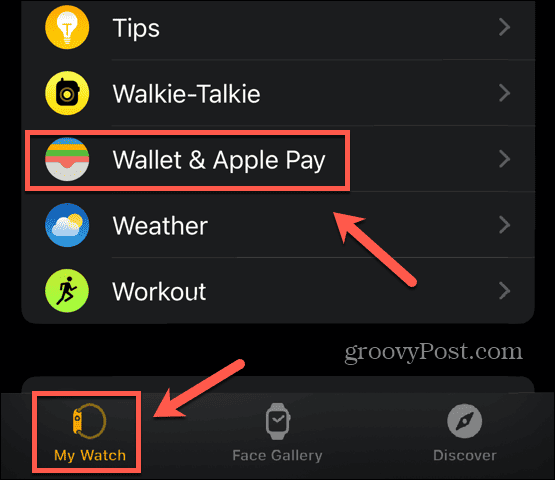
- Wenn Sie auf Ihrem iPhone bereits Karten zu Apple Pay hinzugefügt haben, tippen Sie auf Hinzufügen um sie zu Ihrer Apple Watch hinzuzufügen.
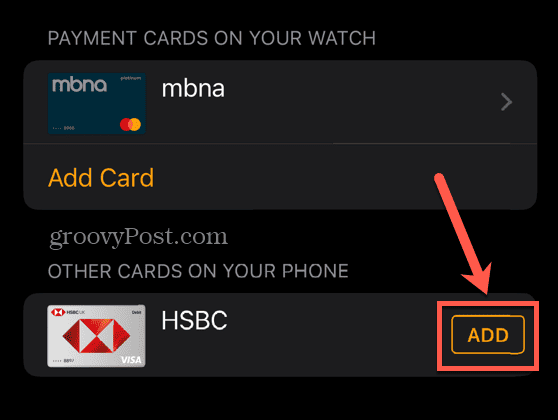
- Um eine neue Karte hinzuzufügen, tippen Sie auf Karte hinzufügen.
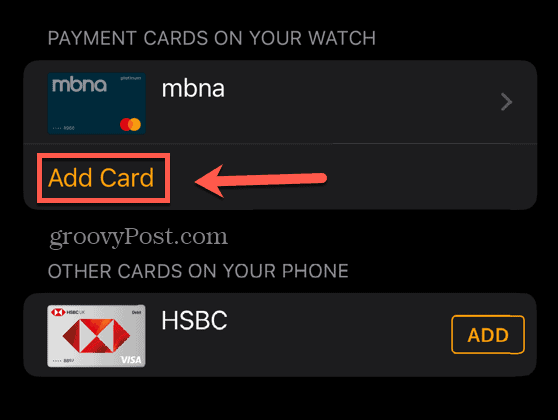
- Fügen Sie eine Karte hinzu, die Sie zuvor verwendet haben, indem Sie auf tippen Vorherige Karten oder tippen Sie auf Debit- oder Kreditkarte um ein neues hinzuzufügen.
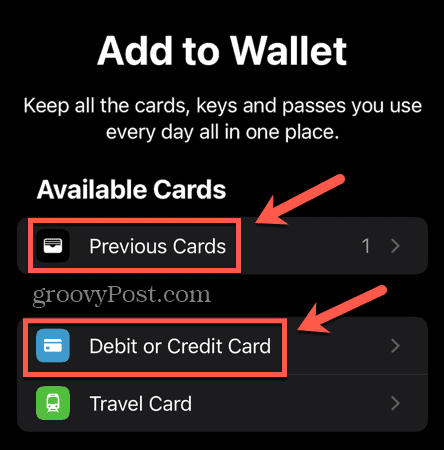
- Klopfen Weitermachen.
- Scannen Sie Ihre Karte oder tippen Sie auf Geben Sie die Kartendetails manuell ein.
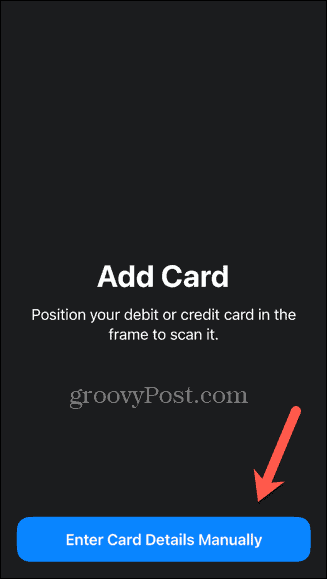
- Befolgen Sie die Anweisungen auf dem Bildschirm, um Ihre Informationen bei Ihrer Bank oder Ihrem Kartenunternehmen zu überprüfen.
- Sobald Sie fertig sind, können Sie die Karte in Apple Pay auf Ihrer Apple Watch verwenden.
So fügen Sie eine Karte zu Apple Pay auf dem Mac hinzu
Wenn Sie einen Mac mit Touch ID haben, können Sie Apple Pay auch verwenden, um Einkäufe auf Ihrem Mac einfach mit Ihrem Fingerabdruck zu tätigen.
So fügen Sie eine Karte zu Apple Pay auf dem Mac hinzu:
- Drücke den Apfel Symbol in der Menüleiste.
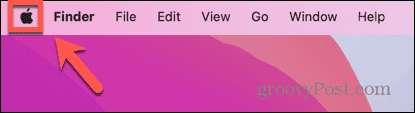
- Wählen Systemeinstellungen.
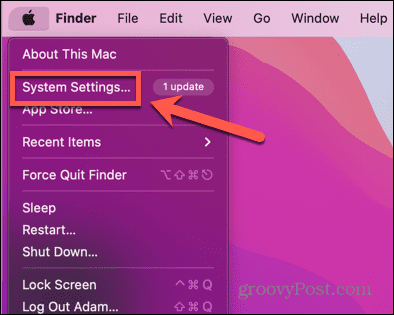
- Wählen Sie im linken Menü aus Wallet und Apple Pay.
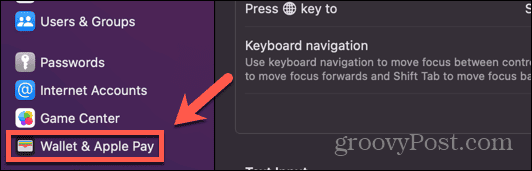
- Klicken Karte hinzufügen.
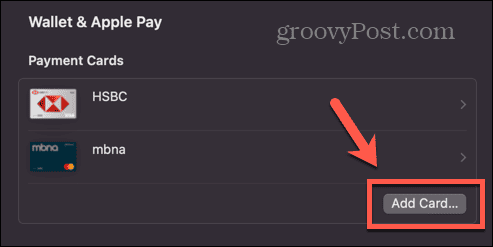
- Wenn Sie Kartendetails in Safari Autofill gespeichert haben, klicken Sie auf Weitermachen um zu sehen, ob diese mit Apple Pay genutzt werden können, oder klicken Sie auf Nein danke.
- Um neue Details hinzuzufügen, halten Sie Ihre Karte vor Ihre Webcam oder klicken Sie Geben Sie die Kartendetails manuell ein.
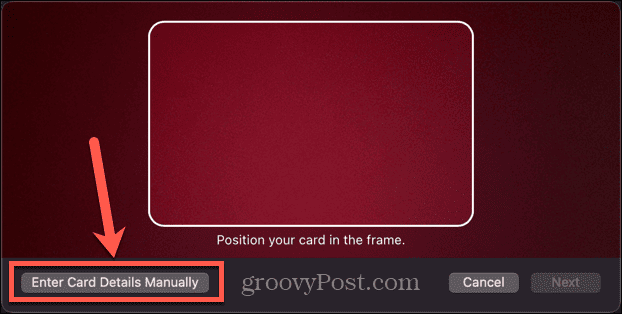
- Klicken Nächste und befolgen Sie die Anweisungen auf dem Bildschirm, um die Karte beim Kartenaussteller zu überprüfen.
- Sobald Sie fertig sind, können Sie die Karte in Apple Pay auf Ihrem Mac verwenden.
So entfernen Sie eine Karte von Apple Pay auf dem iPhone
Wenn Sie eine Karte nicht mehr verwenden oder nicht mehr in Apple Pay verwenden möchten, können Sie sie aus Ihrem Wallet entfernen. Sie können die Karte dann nicht mehr mit Apple Pay nutzen und Ihr Transaktionsverlauf für diese Karte wird ebenfalls entfernt.
So entfernen Sie eine Karte aus Apple Pay auf dem iPhone:
- Öffne das Geldbörse App.
- Tippen Sie auf die Karte, die Sie entfernen möchten.
- Tippen Sie auf die Mehr Klicken Sie auf die Schaltfläche (drei Punkte in einem Kreis) oben rechts auf dem Bildschirm.
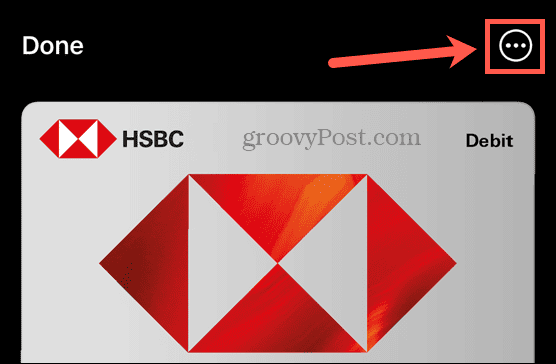
- Wählen Kartendetails.
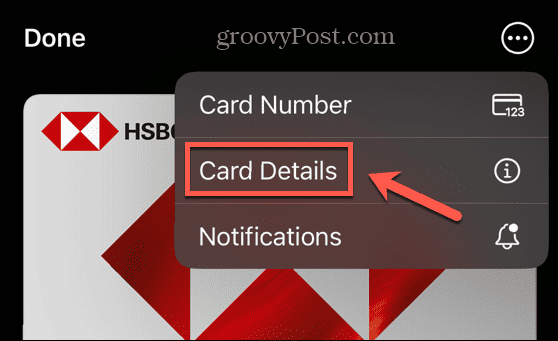
- Scrollen Sie ganz nach unten auf der Seite und tippen Sie auf Karte entfernen.
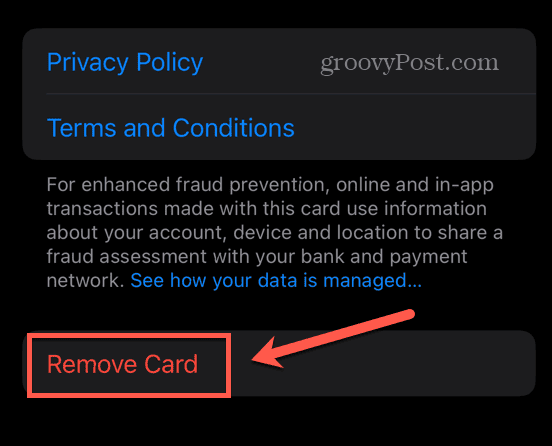
- Klopfen Entfernen um Ihre Entscheidung zu bestätigen.
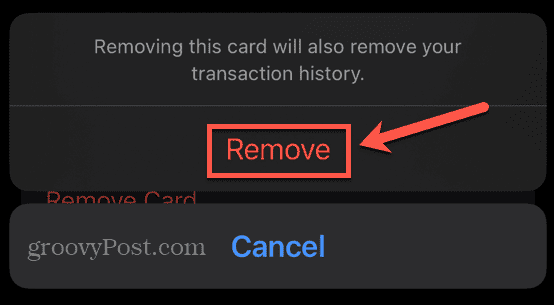
- Die Karte wird aus Apple Pay auf Ihrem iPhone entfernt.
So entfernen Sie eine Karte von Apple Pay auf der Apple Watch
Wenn Sie eine Karte aus Apple Pay auf Ihrer Apple Watch entfernen möchten, können Sie dies direkt über Ihre Uhr selbst tun, auch wenn Sie zum Hinzufügen von Karten Ihr iPhone verwenden müssen.
So entfernen Sie eine Karte aus Apple Pay auf der Apple Watch:
- Öffne das Geldbörse App auf Ihrer Apple Watch.
- Tippen Sie auf die Karte, die Sie aus Apple Pay entfernen möchten.
- Scrollen Sie nach unten zum unteren Bildschirmrand und tippen Sie auf Entfernen.
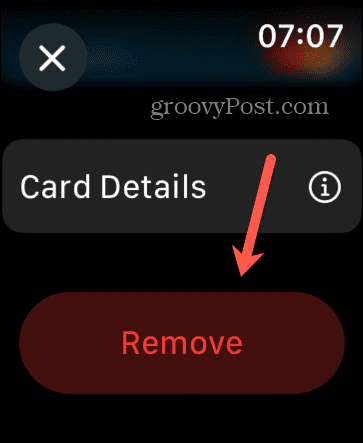
- Klopfen Entfernen um Ihre Entscheidung zu bestätigen.
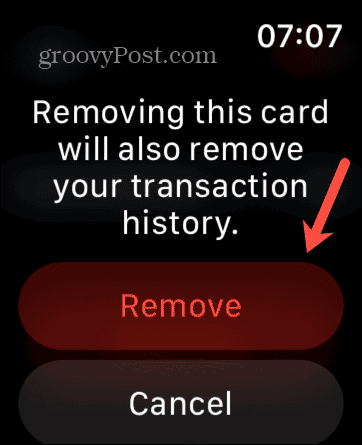
- Die Karte wird aus Apple Pay auf Ihrer Apple Watch entfernt.
So entfernen Sie eine Karte aus Apple Pay auf dem Mac
Wenn Sie eine Karte von Apple Pay auf Ihrem Mac entfernen möchten, können Sie dies über die Wallet- und Apple Pay-Einstellungen tun.
So entfernen Sie eine Karte aus Apple Pay auf dem Mac:
- Drücke den Apfel Symbol in der Menüleiste.
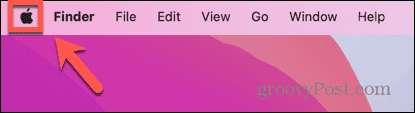
- Klicken Systemeinstellungen.
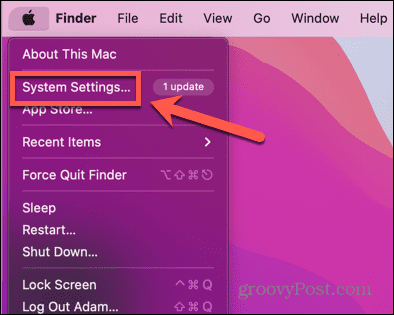
- Wählen Wallet und Apple Pay aus dem linken Menü.
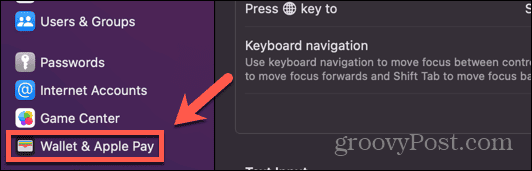
- Wählen Sie die Karte aus, die Sie entfernen möchten.
- Klicken Sie unten im Fenster auf Karte entfernen Taste.
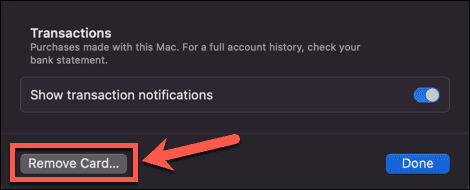
- Klicken Löschen um Ihre Entscheidung zu bestätigen.
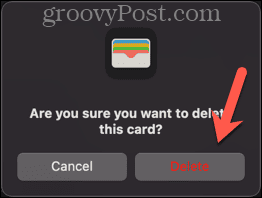
- Die Karte wird aus Apple Pay auf Ihrem Mac entfernt.
Weitere Apple-Tipps und Tricks
Wenn Sie wissen, wie Sie eine Karte zu Apple Pay hinzufügen oder entfernen, können Sie die benötigten Karten in Ihrem Wallet haben Sie können mit Ihrem iPhone, Ihrer Apple Watch oder Ihrem Mac bezahlen, ohne dass Sie Ihre Kredit- oder Debitkarte benötigen Du. Es ist wirklich unglaublich praktisch.
Es gibt viele andere Möglichkeiten, wie Sie mehr aus Ihrer Apple-Ausrüstung herausholen können. Sie können lernen, wie es geht Entsperren Sie Ihre Apple Watch mit Ihrem iPhone anstatt jedes Mal Ihren Passcode eingeben zu müssen. Sie können lernen, wie es geht Genehmigen Sie Aufgaben auf Ihrem Mac mit Ihrer Apple Watch, z. B. das Installieren von Apps oder das Anzeigen von Passwörtern. Und Sie können sogar lernen, wie man es automatisch macht Entsperren Sie Ihren Mac mit Ihrer Apple Watch, sodass Sie nicht jedes Mal Ihr Passwort eingeben müssen.


